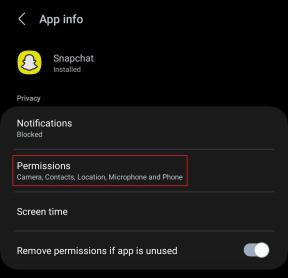Ispravite grešku INET_E_RESOURCE_NOT_FOUND u sustavu Windows 10
Miscelanea / / November 28, 2021
Windows 10, najnoviji operativni sustav održava vaš sustav ažuriranim najnovijim ažuriranjima. Iako je za naš sustav od vitalnog značaja da instalira Windows ažuriranja, ponekad to uzrokuje neke neželjene promjene u ugrađenim aplikacijama. Iza ovih pogrešaka nema unaprijed definiranih razloga. Jedna od onih ugrađenih aplikacija, Microsoft Edge preglednik. Mnogi korisnici Windowsa izvijestili su da najnovija ažuriranja sustava Windows uzrokuju problem u Microsoft Edgeu ili Internet Exploreru. Korisnici dok pokušavaju pristupiti bilo kojoj web stranici dobivaju poruku o pogrešci:
INET_E_RESOURCE_NOT_FOUND.
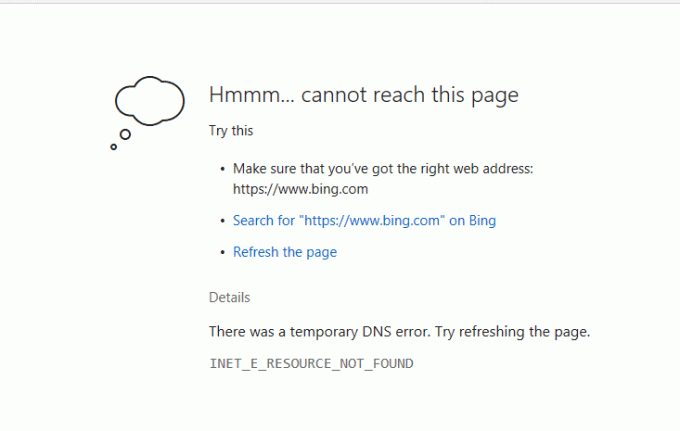
Ova pogreška sprječava vas u pristupu bilo kojoj web stranici iz Microsoft Edgea ili Internet Explorera. Vidjet ćeš 'hmm...Ne mogu pristupiti ovoj stranici’ poruka na ekranu. Ako je vaša stranica učitana, neće raditi ispravno. Ovaj problem korisnici primjećuju nakon najnovijih ažuriranja Windows 10. Srećom, tehnološki geekovi diljem svijeta definirali su neke metode popravi grešku INET_E_RESOURCE_NOT_FOUND u sustavu Windows 10.
Sadržaj
- Ispravite grešku INET_E_RESOURCE_NOT_FOUND u sustavu Windows 10
- Metoda 1 – Poništite opciju TCP Fast
- Metoda 2 – Pokušajte koristiti InPrivate pregledavanje
- Metoda 3 – Ažurirajte upravljački program za Wi-Fi
- Metoda 4 - Deinstalirajte upravljački program za Wi-Fi
- Metoda 5 – Preimenujte mapu Connections
- Metoda 6 – Ispraznite DNS i resetirajte Netsh
- Metoda 7 – Ponovno instalirajte Microsoft Edge
Ispravite grešku INET_E_RESOURCE_NOT_FOUND u sustavu Windows 10
Biti siguran za stvoriti točku vraćanja za slučaj da nešto krene po zlu.
Metoda 1 – Poništite opciju TCP Fast
Ovo je službeno rješenje koje pruža preglednik Microsoft Edge i dobro radi za ispravljanje ove pogreške. Ovom metodom morate isključiti TCP brza opcija iz vašeg preglednika. Ovu značajku uvodi Microsoft Edge kako biste poboljšali performanse i značajke preglednika Microsoft Edge, tako da njegovo onemogućavanje neće utjecati na pregledavanje.
1.Otvori preglednik Microsoft Edge.

2.Vrsta o: zastave u adresnoj traci preglednika.
3. Nastavite se pomicati prema dolje dok ne pronađete Mrežna opcija. Ako ga ne pronađete, možete pritisnuti Ctrl +Shift +D.

4. Ovdje ćete pronaći opciju Omogući TCP Fast Open. Ako je vaš preglednik Microsoft Edge nov, morate ga postaviti na Uvijek isključeno.
5. Ponovo pokrenite uređaj i nadamo se da je pogreška mogla biti ispravljena.
Metoda 2 – Pokušajte koristiti InPrivate pregledavanje
Drugi način rješavanja ove pogreške je korištenje opcije pregledavanja InPrivate. To je značajka ugrađena u vaš Microsoft preglednik koja vam omogućuje privatno pregledavanje. Kada pregledavate u ovom načinu rada, on ne bilježi nikakvu vašu povijest pregledavanja ili podatke. Neki su korisnici izvijestili da su tijekom korištenja preglednika InPrivate mogli pregledavati web stranice koje nisu mogli pregledavati u uobičajenom pregledniku.
1.Otvorite Microsoft Edge preglednik.

2. U desnom kutu preglednika trebate kliknuti na 3 točkice.
3. Ovdje trebate odabrati Novi InPrivate prozor s padajućeg izbornika.

4. Sada počnite normalno pregledavati internet kao i vi.
Sve dok pregledavate u ovom načinu rada, moći ćete pristupiti svim web stranicama & moći će popraviti pogrešku INET_E_RESOURCE_NOT_FOUND u sustavu Windows 10.
Metoda 3 – Ažurirajte upravljački program za Wi-Fi
Mnogi korisnici izvijestili su da je ažuriranje upravljačkog programa za Wi-Fi riješilo ovu pogrešku, stoga bismo trebali razmotriti ovo rješenje.
1. Pritisnite tipku Windows + R i upišite “devmgmt.msc” u dijaloškom okviru Pokreni za otvaranje upravitelj uređaja.

2.Proširite Mrežni adapteri, a zatim desnom tipkom miša kliknite svoj Wi-Fi kontroler(na primjer Broadcom ili Intel) i odaberite Ažurirajte upravljačke programe.

3. U Windows ažuriranju softvera upravljačkog programa odaberite "Pregledaj moje računalo za softver upravljačkog programa.“

4. Sada odaberite “Dopustite mi da odaberem s popisa upravljačkih programa uređaja na svom računalu.“

5. Pokušajte ažurirati upravljačke programe iz navedenih verzija.
6.Ako gore navedeno nije uspjelo, idite na web stranicu proizvođača za ažuriranje upravljačkih programa: https://downloadcenter.intel.com/
7. Ponovo pokrenite da biste primijenili promjene.
Nadamo se da ćete nakon ovoga moći pristupiti web stranicama u pregledniku Microsoft Edge.
Metoda 4 - Deinstalirajte upravljački program za Wi-Fi
1. Pritisnite tipku Windows + R, a zatim upišite "devmgmt.msc” i pritisnite Enter da otvorite Upravitelj uređaja.

2.Proširite Mrežni adapteri i pronađite naziv vašeg mrežnog adaptera.
3. Provjerite jeste li zabilježite naziv adaptera za slučaj da nešto krene po zlu.
4. Desnom tipkom miša kliknite svoj mrežni adapter i odaberite Deinstaliraj.

5.Ako tražite potvrdu odaberite Da.
6. Ponovno pokrenite računalo i Windows će automatski instalirati zadane upravljačke programe za mrežni adapter.
Ponovnom instalacijom mrežnog adaptera možete se riješiti INET_E_RESOURCE_NOT_FOUND Pogreška u sustavu Windows 10.
Metoda 5 – Preimenujte mapu Connections
Ovo zaobilazno rješenje potvrdili su službenici Microsofta, tako da imamo velike šanse za uspjeh usvajanjem ovog rješenja. Za to trebate pristupiti uređivaču registra. A kao što znamo dok mijenjate bilo koje datoteke ili podatke registra, uvijek se preporučuje da prvo uzmete a sigurnosna kopija vašeg Registry Editora. Nažalost, ako se nešto dogodi krivo, barem ćete moći vratiti svoje podatke sustava. Međutim, ako sustavno slijedite navedene korake, moći ćete obaviti stvari bez ikakvih problema.
1. Prije svega, morate osigurati da ste prijavljeni s Administratorski račun.
2. Pritisnite Windows + R i upišite Regedit i pritisnite enter da otvorite uređivač registra.

3. Sada morate prijeći na dolje spomenuti put u uređivaču registra:
HKEY_LOCAL_MACHINE\SOFTWARE\Microsoft\Windows\CurrentVersion\Internet Settings\Connections.

4. Dalje, desnom tipkom miša kliknite na Mapa veza i odaberite Preimenovati.

5. Morate ga preimenovati, dati mu bilo koje ime koje želite i pritisnite Enter.
6. Spremite sve postavke i izađite iz uređivača registra.
Metoda 6 – Ispraznite DNS i resetirajte Netsh
1. Desnom tipkom miša kliknite gumb Windows i odaberite "Naredbeni redak (Admin).“

2. Sada upišite sljedeću naredbu i pritisnite Enter nakon svake:
ipconfig /releaseipconfig /flushdnsipconfig /obnovi

3. Opet otvorite naredbeni redak i upišite sljedeće i pritisnite enter nakon svakog:
ipconfig /flushdns. nbtstat –r. netsh int ip reset. netsh winsock reset

4. Ponovo pokrenite da biste primijenili promjene. Čini se da ispiranje DNS-a Popravi grešku INET_E_RESOURCE_NOT_FOUND.
Metoda 7 – Ponovno instalirajte Microsoft Edge
1. Pritisnite tipku Windows + R, a zatim upišite msconfig i pritisnite Enter da otvorite Konfiguraciju sustava.

2. Prebacite se na kartica za pokretanje i kvačicom Opcija sigurnog pokretanja.

3. Kliknite Primijeni, a zatim OK.
4. Ponovno pokrenite računalo i sustav će se pokrenuti Sigurni način rada automatski.
5. Pritisnite tipku Windows + R, a zatim upišite %localappdata% i pritisnite Enter.

2. Dvaput kliknite na Paketi zatim kliknite Microsoft. MicrosoftEdge_8wekyb3d8bbwe.
3. Također možete izravno pregledavati gornju lokaciju pritiskom na Windows tipka + R zatim upišite sljedeće i pritisnite Enter:
C:\Users\%username%\AppData\Local\Packages\Microsoft. MicrosoftEdge_8wekyb3d8bbwe

4.Izbrišite sve unutar ove mape.
Bilješka: Ako dobijete pogrešku Pristup mapi odbijen, jednostavno kliknite Nastavi. Desnom tipkom miša kliknite na Microsoft. Mapa MicrosoftEdge_8wekyb3d8bbwe i poništite opciju Samo za čitanje. Kliknite Primijeni, a zatim U redu i ponovno pogledajte možete li izbrisati sadržaj ove mape.

5. Pritisnite tipku Windows + Q, a zatim upišite powershell zatim desnom tipkom miša kliknite Windows PowerShell i odaberite Pokreni kao administrator.

6.Upišite sljedeću naredbu i pritisnite Enter:
Get-AppXPackage -AllUsers -Naziv Microsoft. MicrosoftEdge | Foreach {Add-AppxPackage -DisableDevelopmentMode -Register "$($_.InstallLocation)\AppXManifest.xml" –Verbose}
7. Ovo će ponovno instalirati preglednik Microsoft Edge. Ponovo pokrenite računalo normalno i provjerite je li problem riješen ili ne.

8. Opet otvorite Konfiguraciju sustava i poništite kvačicu Opcija sigurnog pokretanja.
9. Ponovo pokrenite računalo da biste spremili promjene.
Preporučeno:
- Kako reproducirati DVD u sustavu Windows 10 (besplatno)
- Popravite da se DVD neće reproducirati u sustavu Windows 10
Nadam se da su gore navedeni koraci bili od pomoći i da ćete sada moći Popravi grešku INET_E_RESOURCE_NOT_FOUND u sustavu Windows 10, ali ako još uvijek imate pitanja u vezi s ovim vodičem, slobodno ih pitajte u odjeljku za komentare.